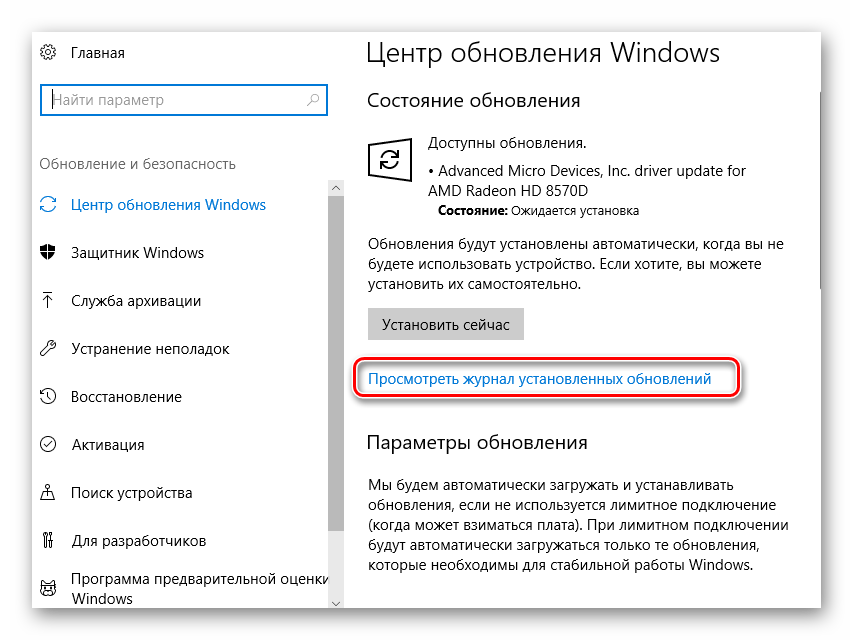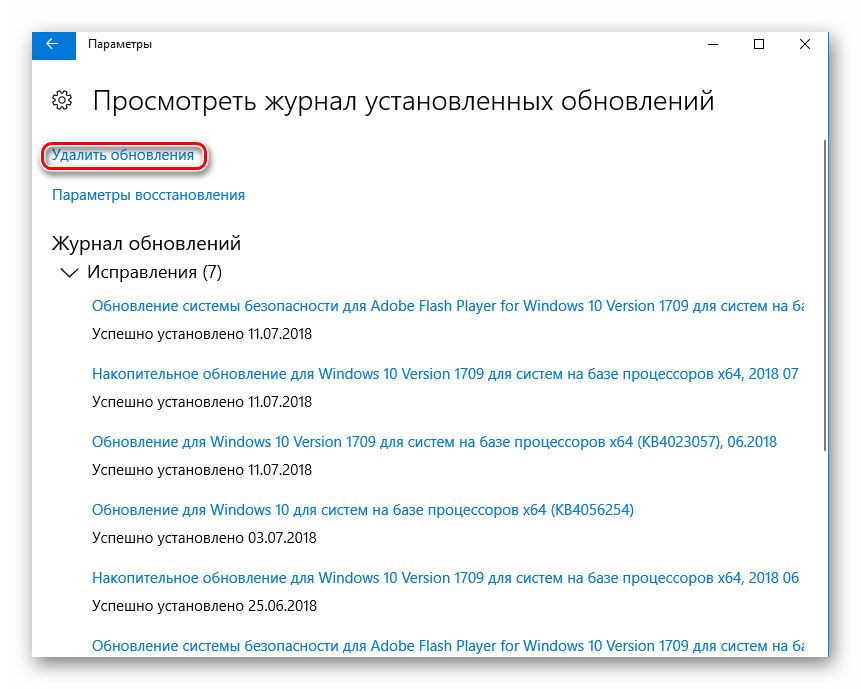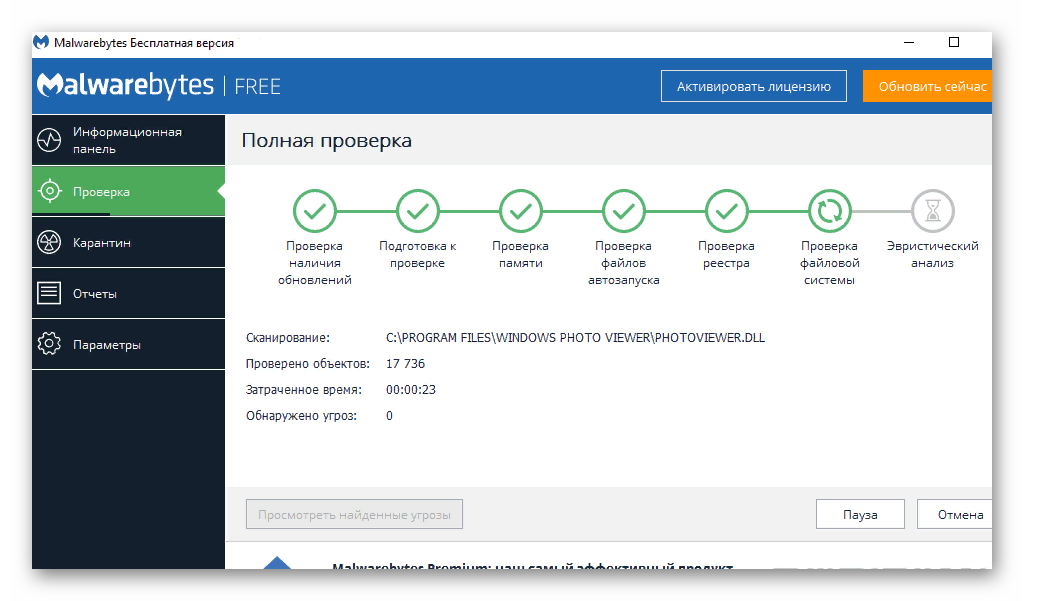Windows 10, как и все другие версии операционной системы Windows, имеет свою долю различных ошибок и проблем, некоторые из которых затрагивают пользователей больше, чем другие. Одна конкретная ошибка Windows 10, которая сумела взбудоражить до чертиков пользователей Windows 10, которые испытывали неудовольствие от встречи с ней, – это ошибка, из-за которой проводник в Windows 10 просто отказывается открываться независимо от того, какой метод вы используете. чтобы попытаться открыть его. В таких случаях, независимо от того, дважды ли пользователь щелкнул папку на своем рабочем столе или попытался запустить проводник, открыв его напрямую, проводник не запускался.
В некоторых – но не во всех – В некоторых случаях, когда пользователь открывал проводник, его экран становился черным примерно на секунду, но затем возвращался в исходное состояние без каких-либо других изменений, и проводник все еще не открывался. Пользователи, которые столкнулись с этой проблемой, сообщили, что им не удалось ее исправить, просто перезагрузив свои компьютеры. Небольшое исследование этой проблемы, выполненное обычными пользователями Windows 10, выявило тот факт, что эта проблема на самом деле вызвана размером текста, приложений и других элементов, для которых установлено значение, которое проводник Windows 10 не может обработать, что приводит к ему отказываются даже открываться успешно. У этой проблемы могут быть другие причины, поэтому вам следует выполнять все в указанной ниже последовательности.
Не работает проводник Windows 11.Зависает проводник
Советы
Если к вам подключен кабель HDMI, отсоедините кабель и проверьте, решена ли проблема.
К счастью, решение этой проблемы столь же проста, как и его причина – все, что нужно сделать человеку, это вернуть значение размера текста, приложений и других элементов в настройках экрана своего компьютера на меньшее значение, значение, которое Проводник может легко обрабатывать файлы. Для этого вам необходимо:
- Щелкните правой кнопкой мыши пустое место на рабочем столе .

- Нажмите Параметры отображения в контекстном меню.
- Сделать убедитесь, что вы находитесь на вкладке Display на левой панели результирующего окна.
- С помощью ползунка измените размер текста, приложения и другие элементы на 125% и тестирование, а если это не сработает, то 150% и тестирование.

- Нажмите
Либо перезагрузите компьютер, либо подпишите из компьютера, а затем обратно. Как только вы это сделаете, проводник должен начать успешно открываться в соответствии с назначением.
Метод 1. Измените настройки отображения
Иногда проблема может быть вызвана несовместимыми настройками дисплея. Изменение настроек или их восстановление до настроек по умолчанию может решить проблему за вас..
- Нажмите клавишу Windows один раз.
- Выберите Настройки с самого начала меню
- Щелкните

Проблемы с проводником Windows — универсальное решение здесь!
- В окне Система выберите вкладку Экран слева. панель (если это еще не сделано).
- На вкладке отображения измените размер текста с помощью полосы на правой панели. Это должна быть полоса под . Изменить размер текста, приложений и других элементов: 100% (рекомендуется) . Вы можете выбрать любой процент, кроме 175%. Известно, что установка полосы на 175% вызывает проблему.

После выбора размера шрифта нажмите ОК и проверьте, сохраняется ли ошибка.
Метод 2: Закройте такие программы, как Антивирусы
Если вы используете антивирус AVG, это может быть причиной этой ошибки. В этом случае вам просто нужно использовать диспетчер задач, чтобы закрыть программу. После закрытия файловый менеджер начнет работать правильно. Чтобы закрыть антивирус AVG, сделайте следующее:
- Нажмите CTRL , SHIFT и ESC одновременно ( CTRL + SHIFT + ESC ).
- Это должно открыть Диспетчер задач .
- В диспетчере задач нажмите
- вкладку Процессы содержит ряд столбцов, просмотрите столбец Описание и найдите процесс, связанный с антивирусом AVG. У него должно быть имя AVG или что-то похожее на AVG.
- Выберите антивирусный процесс из списка и нажмите Завершить процесс (нижний правый угол).
- Нажмите Да при запросе подтверждения.
После этого проверьте, решена ли проблема или нет. Если проблема не исчезла, убедитесь, что в фоновом режиме не работают другие программы, связанные с безопасностью. Могут быть программы, отличные от программ безопасности, которые могут вызывать эту проблему. Попробуйте отключить как можно больше приложений, чтобы увидеть, решена ли проблема.
Метод 3: перезапустите проводник.
Некоторые технические проблемы можно решить простым перезапуском, так почему бы не сделать то же самое с файловым проводником? Время от времени он действительно решает проблему; для этого выполните следующие действия:
- Нажмите CTRL , SHIFT и Одновременно нажмите клавишу ESC ( CTRL + SHIFT + ESC ).
- Это должно открыть Диспетчер задач .
- В диспетчере задач щелкните
- Найдите и выберите Проводник Windows .
- Нажмите кнопку Перезагрузить внизу в правом нижнем углу..

Это перезапустит обозреватель файлов и на этом проблема будет решена.
Метод 4: изменение параметров проводника
Изменение параметра «Открыть файл» проводника Explorer To: »помогла решить проблему многим пользователям. Проблемы появляются, если для этого параметра не установлено значение «Этот компьютер». Следуйте инструкциям ниже, чтобы изменить этот параметр.
- Нажмите и удерживайте клавишу Windows и нажмите R
- Введите панель управления и нажмите Enter или нажмите ОК

- Введите Параметры проводника в поиске bar
- Выберите Параметры проводника

- Откроется Параметры папки
- Выберите General , если это еще не сделано
- Выберите This PC из раскрывающегося меню в Открыть проводник, чтобы :

После завершения , нажмите ОК, и проблема должна быть решена.
Метод 5: очистить кеш и создать новый путь
Очистка кеша или история Wi ndows Explorer и создание нового пути решило проблему для многих пользователей. Итак, вот шаги для очистки кеша и создания нового пути.
- На панели инструментов щелкните правой кнопкой мыши значок Проводник и выберите Открепить от панели инструментов .
- Нажмите и удерживайте клавишу Windows и нажмите R
- Введите панель управления и нажмите Enter или нажмите ОК

- Введите Параметры проводника в строке поиска
- Выберите Параметры проводника

- Откроется Параметры папки
- Выберите Вкладка “Общие “, если это еще не сделано.
- На вкладке Общие нажмите кнопку “Очистить” в разделе “Конфиденциальность”.

- Нет w, закройте проводник Windows, щелкнув X в правом верхнем углу окна.
- Щелкните правой кнопкой мыши рабочий стол в любом пустом месте.
- Щелкните New , а затем нажмите

- Откроется кнопка Создать новый ярлык
- . В диалоговом окне введите C: Windows Explorer. exe и нажмите Далее.

- Переименуйте этот файл в Проводник и нажмите Готово.

- Ярлык будет создан на рабочем столе.
- Щелкните правой кнопкой мыши этот ярлык и выберите Закрепить на панель задач.
После этого история вашего кеша будет очищена и будет настроен новый путь. Это должно решить проблему для вас.
Метод 6. Отключите поиск Windows
Поиск Windows также известен как причина этого вопроса. Отключение поиска Windows сработало для многих пользователей, поэтому мы попробуем здесь.
- Нажмите клавишу Windows один раз
- Введите командную строку в поле “Начать поиск”.
- Щелкните правой кнопкой мыши команду Запросите в результатах поиска и выберите Запуск от имени администратора.

- При запросе подтверждения нажмите Да.
- Введите exe stop «Поиск Windows» в командной строке и нажмите Enter. Убедитесь, что он написан точно так, как указано, с пробелами, заглавными буквами и кавычками.

Вы также можете навсегда остановить поиск Windows. Чтобы остановить его, сделайте следующее:
- Откройте диалоговое окно Выполнить , нажав Windows + R .
- Введите services.msc и нажмите Enter или нажмите ОК.

- В окне служб найдите службу поиска Windows на правой панели.

- Дважды щелкнитеWindows Search , чтобы открыть окна свойств.
- В окне свойств поиска Windows измените Тип запуска на Отключено с помощью раскрывающегося меню вниз.
- Затем нажмите Ok внизу.

Проверьте, начал ли проводник Windows снова работать.
Метод 7. Удалите папки BagMRU и Bags
Удаление папок BagMRU и Bags из редактора реестра помогло решить проблема для тонны пользователей. Вот как это сделать.
Примечание. Изменение или удаление неправильных ключей реестра может вызвать серьезные проблемы для вашего компьютера. Поэтому рекомендуется создать резервную копию ключей перед внесением каких-либо изменений.
Вот шаги для резервного копирования ключей реестра.
- Открыть диалоговое окно Выполнить , нажав Windows + R
- Введите regedit в поле и нажмите Enter или нажмите ok .
- Теперь перейдите по этому адресу HKEY_CURRENT_USER SOFTWARE Classes Локальные настройки Программное обеспечение Microsoft Windows Shell. Если вы не знаете, как перейти к этому пути, следуйте инструкциям ниже.
- Найдите и дважды щелкните HKEY_CURRENT_USER на левой панели.
- Найдите и дважды щелкните ПРОГРАММНОЕ ОБЕСПЕЧЕНИЕ на левой панели.
- Найдите и дважды щелкните Классы на левой панели.
- Найдите и дважды щелкните Local Settings на левой панели.
- Найдите и дважды щелкните Программное обеспечение на левой панели.
- Найдите и дважды щелкните Microsoft на левой панели.
- Найдите и дважды щелкните Windows на левой панели.
Если вы допустили ошибку и хотите восстановить существующую резервную копию реестра, вы можете легко это сделать сделав это:
- Откройте диалоговое окно Выполнить , нажав Windows + R
- Введите в поле regedit.exe и нажмите Enter или нажмите ОК .
- В редакторе реестра нажмите Файл на панели инструментов, а затем нажмите
- Перейдите в место, где вы сохранили файл резервной копии, щелкните левой кнопкой мыши файл, а затем нажмите Открыть или просто дважды щелкните файл.
Теперь, вот шаги для удаления папок BagMRU и Bags
- Откройте диалоговое окно Выполнить , нажав Windows + R
- Введите regedit.exe в поле и нажмите Enter или нажмите

- Теперь перейдите по этому адресу HKEY_CURRENT_USER SOFTWARE Classes Local Settings Software Microsoft Windows Shell. Если вы не знаете, как перейти к этому пути, следуйте инструкциям ниже.
- Найдите и дважды щелкните HKEY_CURRENT_USER на левой панели.
- Найдите и дважды щелкните ПРОГРАММНОЕ ОБЕСПЕЧЕНИЕ на левой панели.
- Найдите и дважды щелкните Классы на левой панели.
- Найдите и дважды щелкните Local Settings на левой панели.
- Найдите и дважды щелкните Программное обеспечение на левой панели.
- Найдите и дважды щелкните Microsoft на левой панели.
- Найдите и дважды щелкните Windows на левой панели.
- Найдите и дважды щелкните Shell на левой панели.



- Щелкните правой кнопкой мыши папку BagMRU (на левой панели под оболочкой) и выберите Удалить . Подтвердите любые дополнительные запросы.
- Щелкните правой кнопкой мыши папку Bags (на левой панели под оболочкой) и выберите Удалить . Подтвердите любые дополнительные запросы.
Закройте редактор реестра и попробуйте открыть проводник Windows. Теперь все должно работать нормально.
Метод 8: Измените настройки отображения на одноэкранный
Если проблема началась после того, как Windows update/upgrade, то этот метод может сработать для вас. Для многих пользователей Windows автоматически изменила настройки отображения на несколько дисплеев. Для этих пользователей проводник открывался, но на втором «воображаемом» экране, которого нигде не было. Таким образом, простое возвращение настроек к одному дисплею решит проблему.
Для изменения этих настроек выполните действия, указанные ниже.
- Нажмите Клавиша Windows один раз.
- Выберите
- Выберите Система
- Убедитесь, что на левой панели выбрана вкладка “Отображение”.
- Выберите Показать только на 1 из раскрывающегося меню в Раздел Несколько дисплеев
Вот и все. Теперь ваш проводник Windows должен работать нормально.
Источник: techscreen.ru
Проводник не работает в Windows 10 и не отвечает на запросы пользователя
Для того, чтобы узнать, почему зависает проводник в windows 10, как исправить данную ошибку, необходимо осуществить нижеперечисленные действия.
Переустанавливаем обновления
- Открываем Параметры системы и ищем вкладку «Обновления и безопасность».
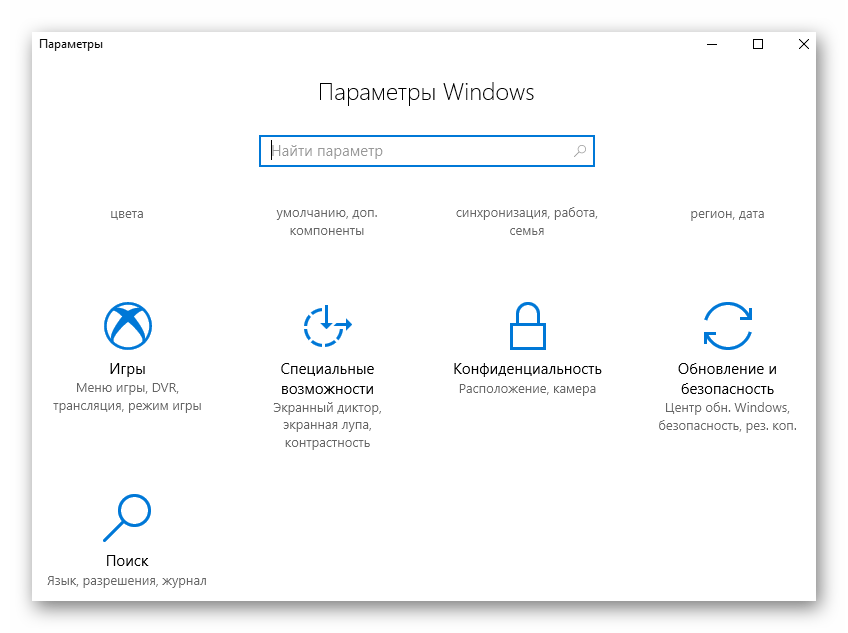
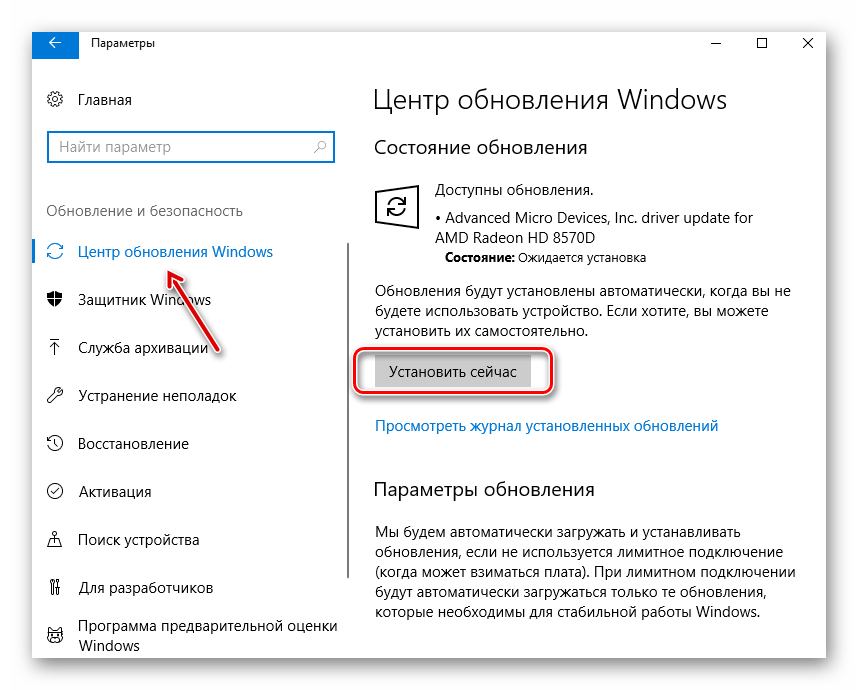
Через интерпретатор команд
Когда не получается запустить проводник, можно сделать это, используя строку Выполнить:
- Нажимаем клавиши Win + R, вписываем explorer .
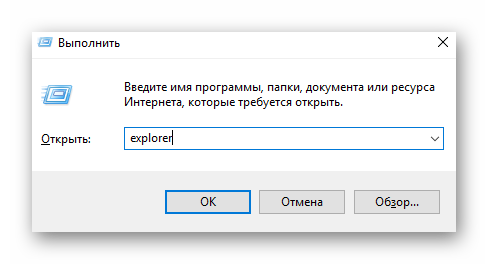
Использование встроенных средств для устранения неполадки
Если в windows 10 тормозит проводник, необходимо пройти проверку системы на выявление посторонних неполадок и сбоев. Осуществляем данный шаг, используя командную строку в режиме администратора, вводя по очереди символы:
- sfc/scannow
- dism/online/cleanup-image/scanhealth
- dism/online/cleanup-image/restorehealth
Теперь обязательно перезагружаем компьютер.
Вирусы
Иногда на работу проводника могут повлиять не только системные ошибки, но и вирусное программное обеспечение. Следовательно, необходимо проверить свою систему с помощью популярных антивирусов.
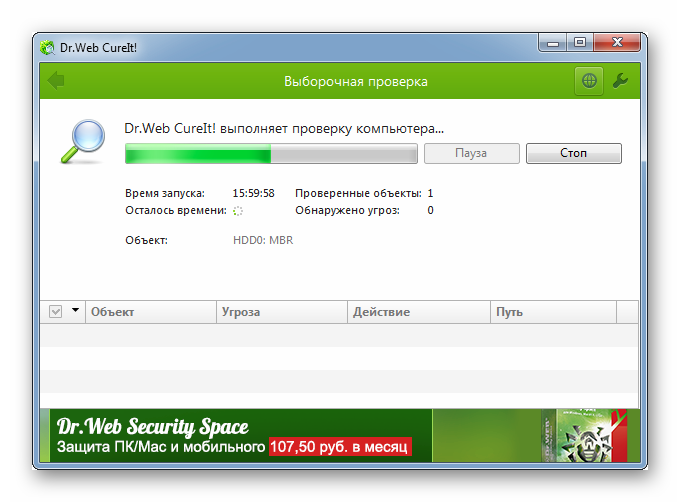
Восстанавливаем работоспособность проводника через журнал событий windows
- Для начала переходим в Параметры Windows 10.
- В поиске пишем «Администрирование».
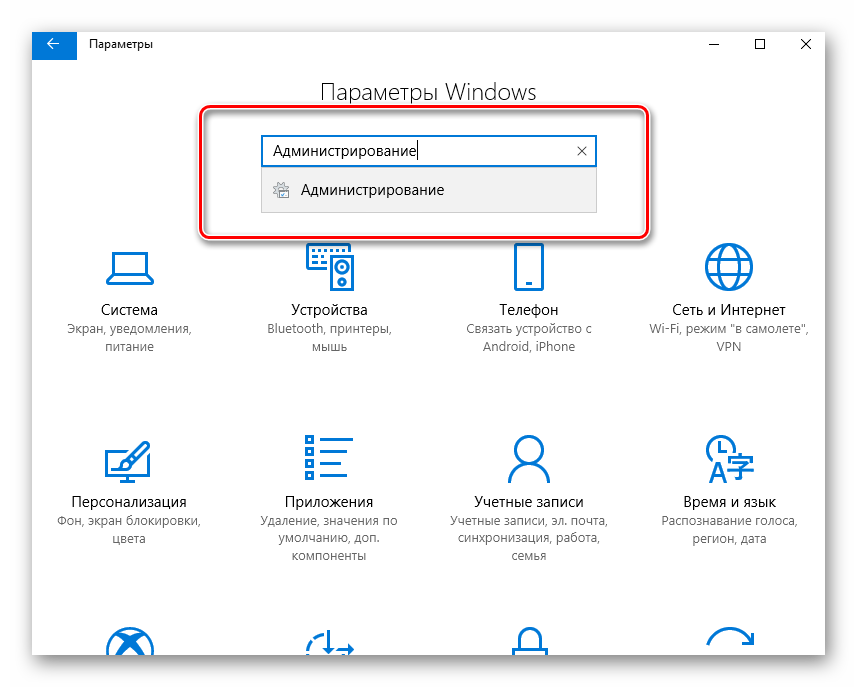
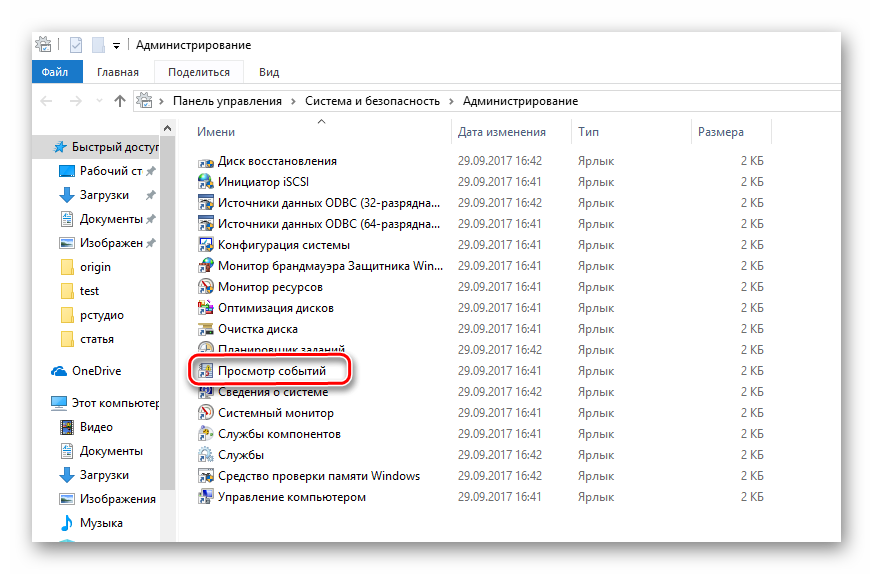
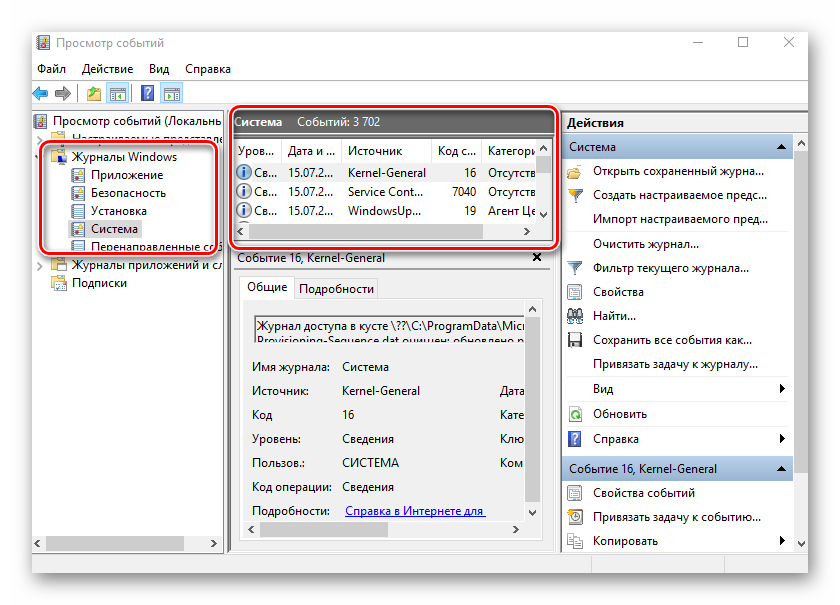
Стороннее ПО
В некоторых случаях проводник может глючить на windows 10 из-за ошибок в реестре. Исправляются они программой CCleaner, которая сканирует систему и удаляет поврежденные элементы.
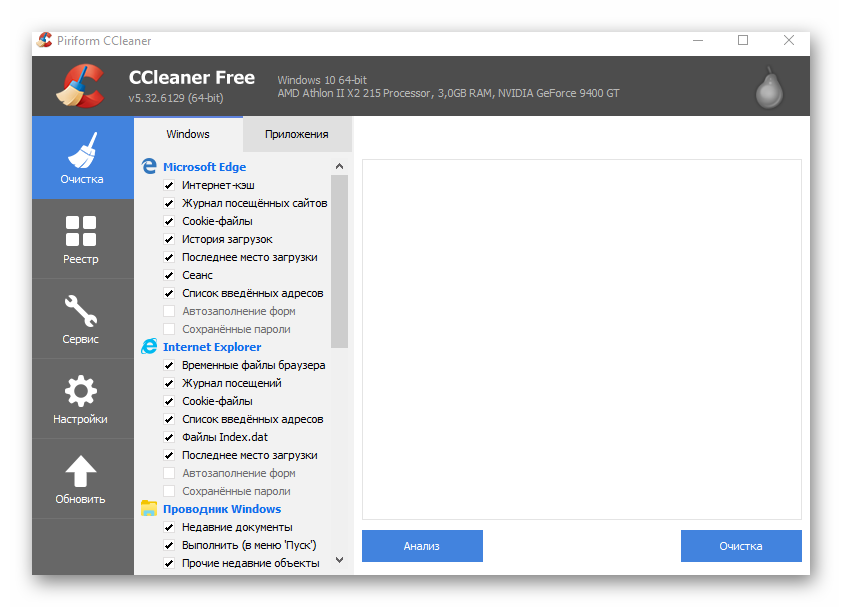
Также существует одна утилита, о которой знают не многие – это Malwarebytes. Она быстро и качественно проверит тысячи файлов на вашем компьютере. Бывают случаи, когда популярные антивирусы не могут справиться с проблемой, а данная программа может. Она имеет бесплатную версию, что делает ее максимально доступной. Возможно данное приложение решит ошибку с проводником.
Для этого необходимо скачать ее и установить, а затем запустить сканирование в автоматическом режиме.
Заключение
Способов решения проблемы с зависанием проводника много, но не факт, что все они действенные. В данной статье были описаны только наилучшие варианты устранения данной неполадки. Выполните все вышеперечисленные операции и ваш проводник снова заработает.

Пользователи все ещё встречаются с проблемами в работе проводника Windows 10. На первый взгляд может показаться что в некорректной работе проводника не может быть виноват пользователь. В большинстве случаев это мнение является ошибочным, так как после чистой установки операционной системы все прекрасно работает.
Данная статья расскажет как исправить ошибку проводник не отвечает в Windows 10. Если не работает проводник, бывает достаточно выполнить перезапуск его процесса, или же запустить средство восстановления целостности системных файлов. Можно предположить почему не отвечает проводник, часто ошибки появляются после установки несовместимых приложений или вовсе драйверов.
Не работает проводник Windows 10
Перезапустить процесс проводника
Если же не корректно работает или вовсе не отвечает проводник, можно попробовать его перезапустить. Действительно неопытному пользователю будет легче выполнить полные перезапуск компьютера. В процессе загрузки системы также включается процесс проводника, и в отличие от других служб или программ в автозагрузке его отключить не получится.
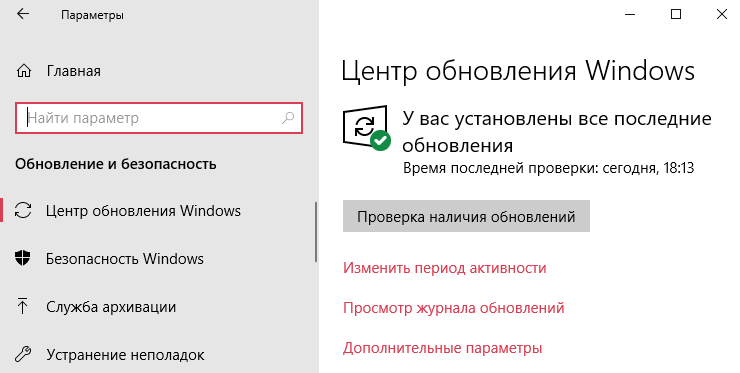
- Откройте интерфейс диспетчера задач нажав сочетание клавиш Ctrl+Shift+Esc.
- Для запуска процесса проводника нажмите меню Файл > Запустить новую задачу.
Крупные обновления зачастую не загружаются в автоматическом режиме. Нужно самостоятельно заходить и проверять наличие обновлений. Смотрите также другие способы как до последней версии можно обновить Windows 10.
Восстановить целостность файлов
Постоянные установки приложений с недостоверных источников, а также неправильные выключения компьютера могут навредить операционной системе в целом. Для таких случаев в систему были добавлены средства позволяющие выполнить проверку и восстановление целостности системных файлов. Процесс проверки занимает продолжительное время, в зависимости от места расположения системы.
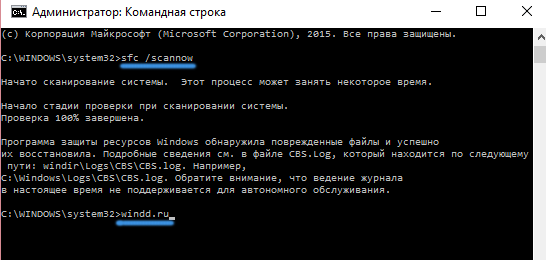
Первым делом откройте командную строку от имени администратора в Windows 10. В интерфейсе командной строки достаточно выполнить команду: sfc /scannow.
После завершения сканирования системы программа защиты ресурсов при обнаружении поврежденных файлов выполнит их восстановление. Подробные сведения сохраняются в логах на системном диске. Зачастую данных выведенных в командной строке достаточно для пользователя, чтобы понять были файлы повреждены или нет.
Способов проверки целостности файлов штатными средствами есть несколько. Другие возможные решения проблемы смотрите в инструкции: Как проверить целостность системных файлов Windows 10. Лучше всего выполнить проверку и восстановление целостности несколькими средствами. Если же первое не даст результатов, это не может гарантировать, что другие средства не найдут проблем.
Не стоит паниковать, не понимая что делать, когда процесс проводника не отвечает в Windows 10. В большинстве случаев получается устранить проблему средствами самой системы без необходимости её полной переустановки. Дополнительно рекомендуется выполнить проверку системы на наличие вредоносных приложений и удаление несовместимых программ с компьютера.
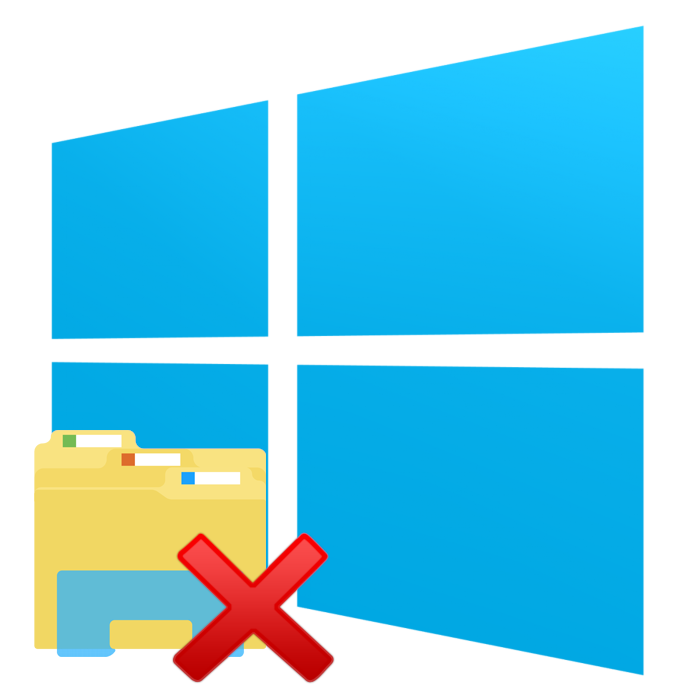
Решаем проблемы с нерабочим Проводником в Windows 10
Чаще всего случается, что Проводник просто перестает отвечать или не запускается. Связано это может быть с разными факторами, например, программными сбоями или загруженностью системы. Перед началом выполнения всех операций приложение следует запустить самостоятельно, если оно завершило свою работу. Для этого откройте утилиту «Выполнить», зажав комбинацию клавиш Win + R, введите в поле explorer и кликните на «ОК».
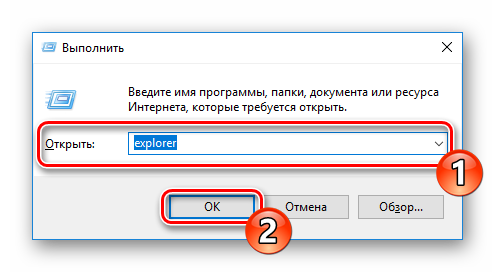
Способ 1: Очистка от вирусов
В первую очередь советуем провести стандартное сканирование компьютера на предмет наличия вредоносных файлов. Осуществляется данный процесс через специальное программное обеспечение, которого на просторах интернета присутствует огромное количество. Детальные инструкции по этой теме вы найдете в других наших материалах по ссылке ниже.
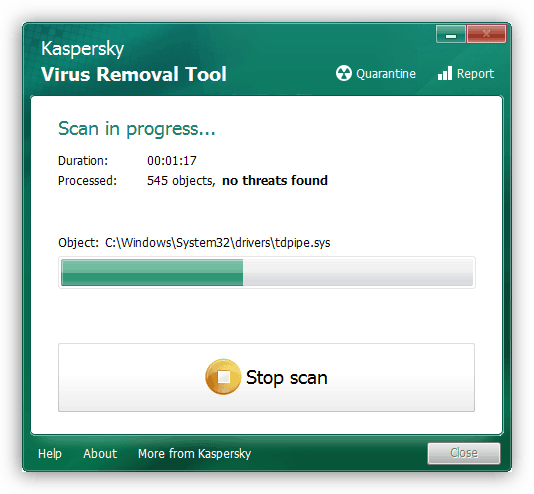
После завершения анализа и удаления вирусов в случае их обнаружения не забудьте перезагрузить ПК и повторить сканирование при запуске, чтобы наверняка избавиться от возможных угроз.
Способ 2: Чистка реестра
Помимо мусора и временных файлов в реестре Виндовс часто возникают и различные ошибки, приводящие к появлению сбоев в системе и общему замедлению работы компьютера. Поэтому иногда нужно проводить его чистку и исправление неполадок любым удобным методом. Развернутое руководство по чистке и наладке функционирования реестра читайте в наших статьях по следующим ссылкам.
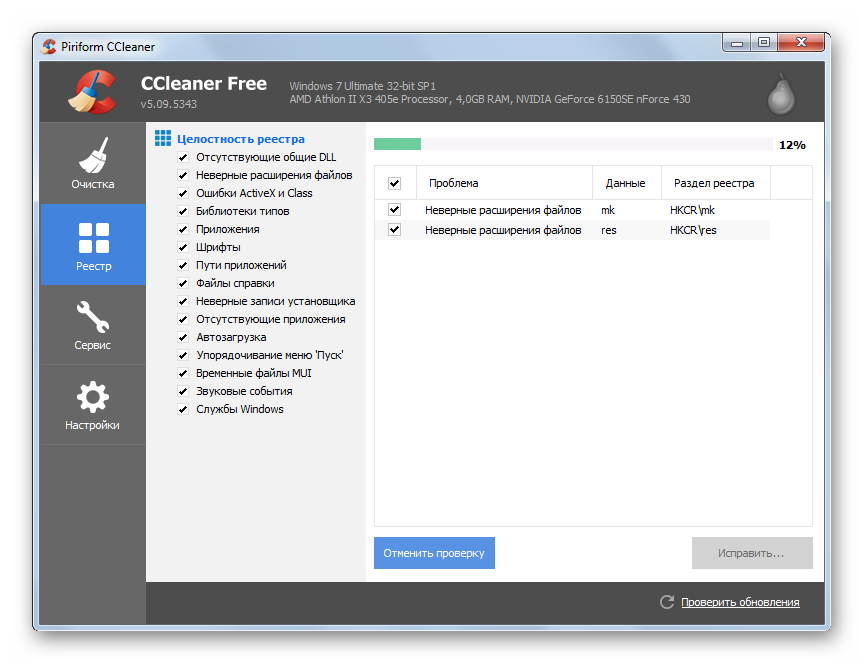
Подробнее:Как очистить реестр Windows от ошибокЧистка реестра с помощью CCleaner
Способ 3: Оптимизация работы ПК
Если вы заметили, что не только Проводник перестает на время отвечать, но и уменьшилась производительность всей системы, следует позаботиться о том, чтобы оптимизировать ее, снизив нагрузку на определенные комплектующие. Кроме этого советуем почистить системный блок от пыли, это поможет понизить температуру составляющих и повысит быстродействие. Ниже вы найдете перечень статей, которые помогут разобраться с этими задачами.
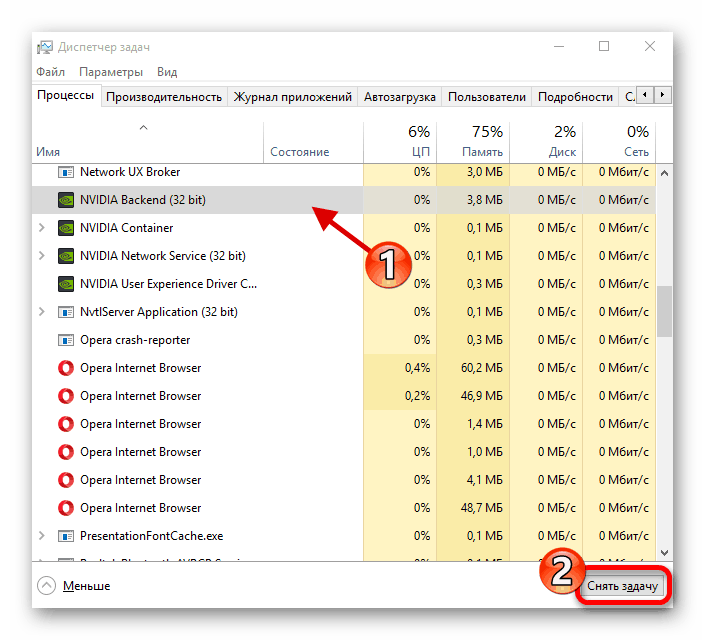
Подробнее:Уменьшаем нагрузку на процессорУвеличиваем производительность процессораПравильная очистка компьютера или ноутбука от пыли
Способ 4: Исправление ошибок
Иногда в операционной системе возникают различные ошибки, вызывающие сбои в определенных приложениях, в том числе и в Проводнике. Их диагностика и исправление производится с помощью встроенных или дополнительных средств. Ознакомьтесь с подробным руководством об исправлении неполадок в отдельном материале.
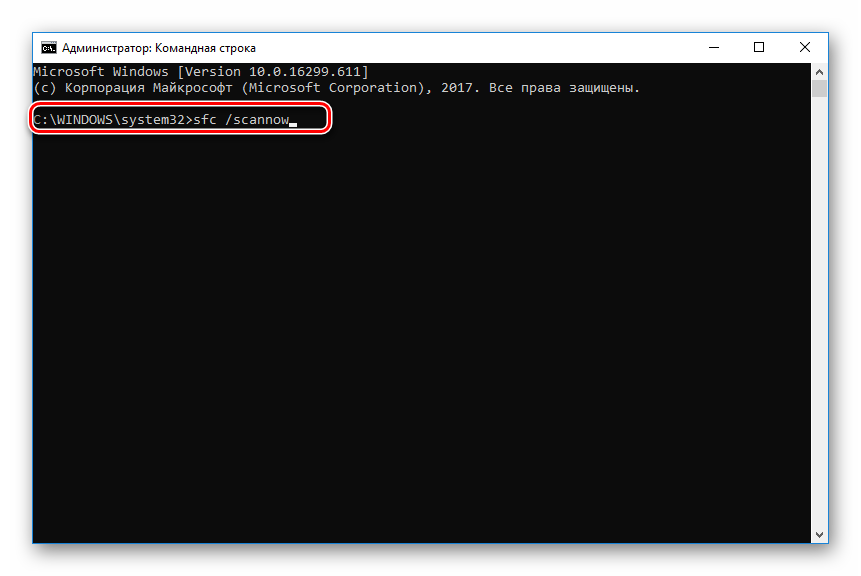
Подробнее: Проверка Windows 10 на наличие ошибок
Способ 5: Работа с обновлениями
Как известно, для Windows 10 достаточно часто выпускаются нововведения. Обычно они загружаются и инсталлируются в фоновом режиме, однако не всегда этот процесс проходит успешно. Мы рекомендуем провести такие действия:
- Откройте «Пуск» и перейдите в меню «Параметры», кликнув на значок с изображением шестеренки.
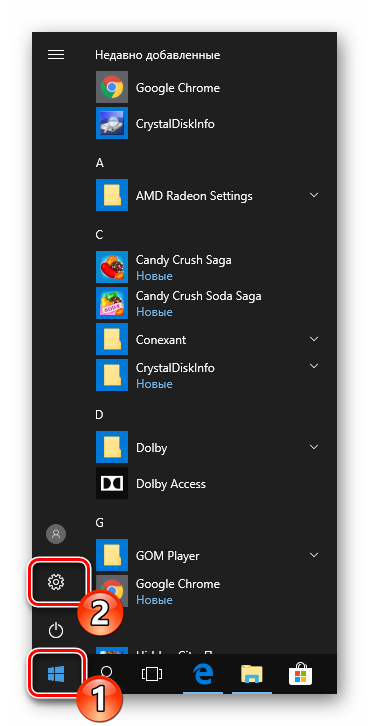
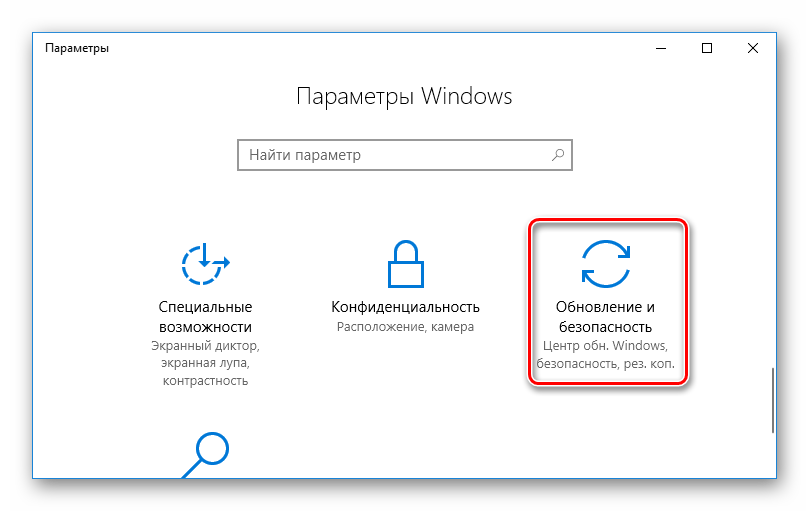
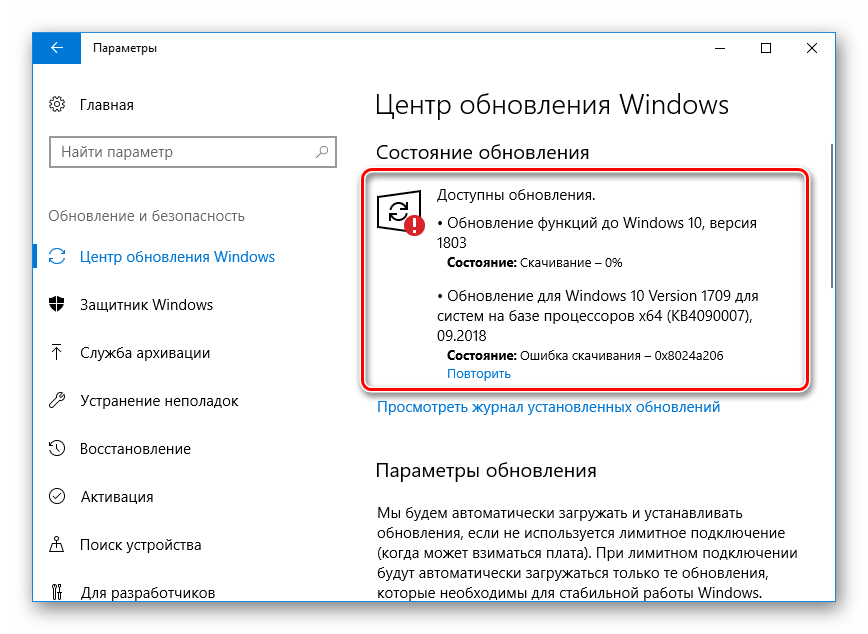
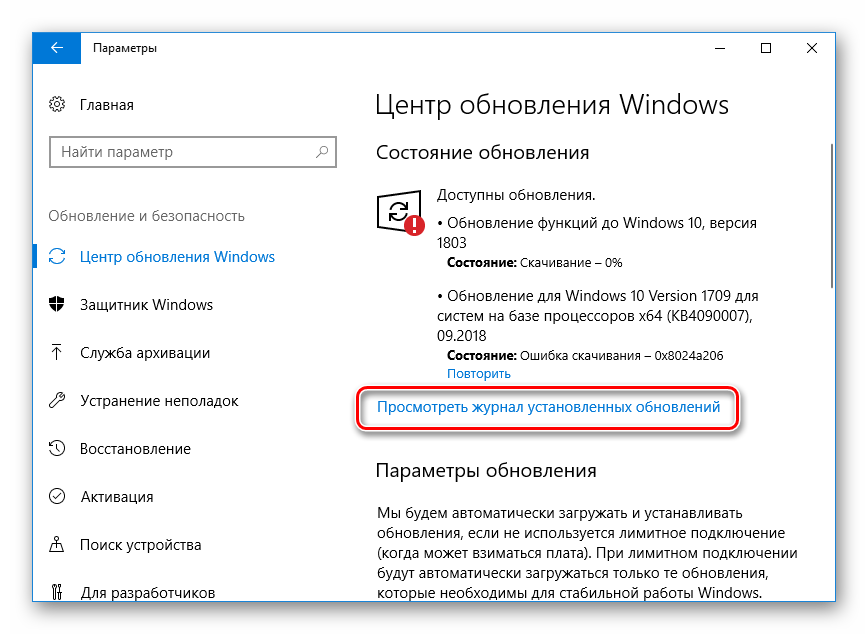
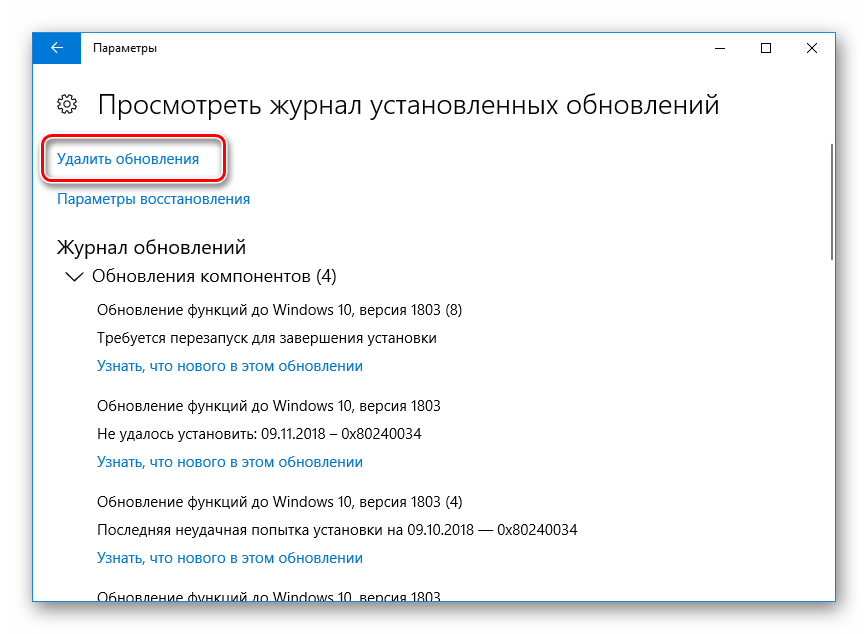
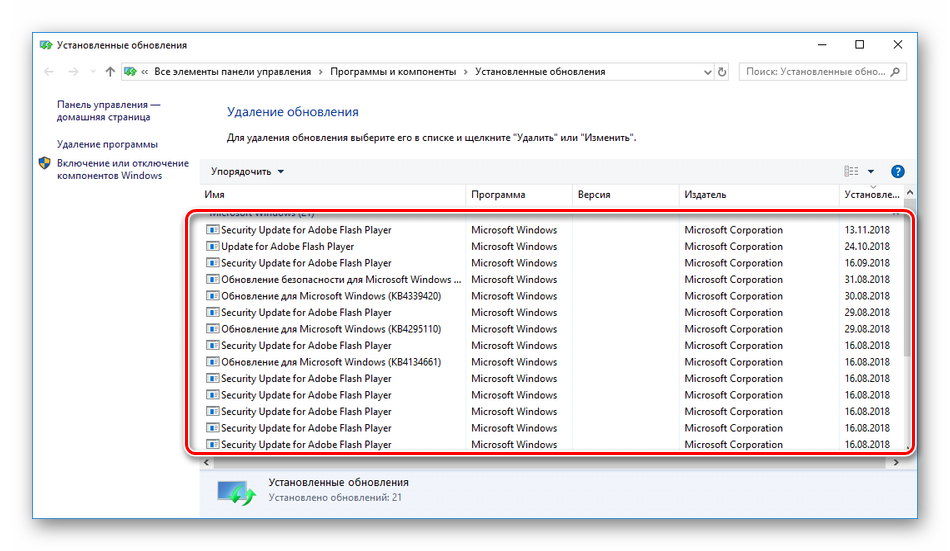
Дополнительные материалы по теме обновлений Виндовс 10 вы найдете по ссылкам ниже.
Способ 6: Ручное исправление
Если вышеперечисленные методы не принесли никакого результата, можно самостоятельно отыскать причину остановки Проводника и попытаться исправить ее. Осуществляется это следующим образом:
- Через меню «Пуск» перейдите в «Параметры».
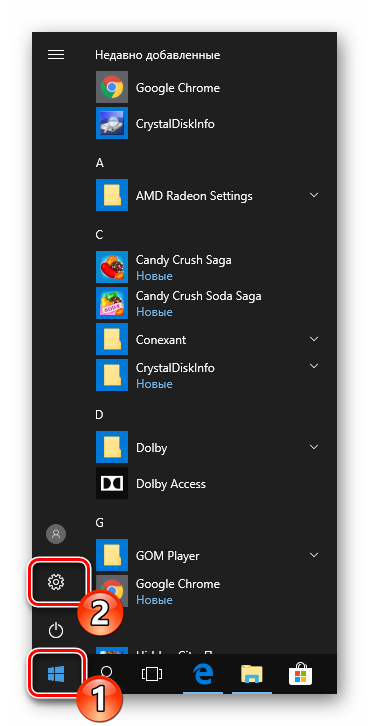
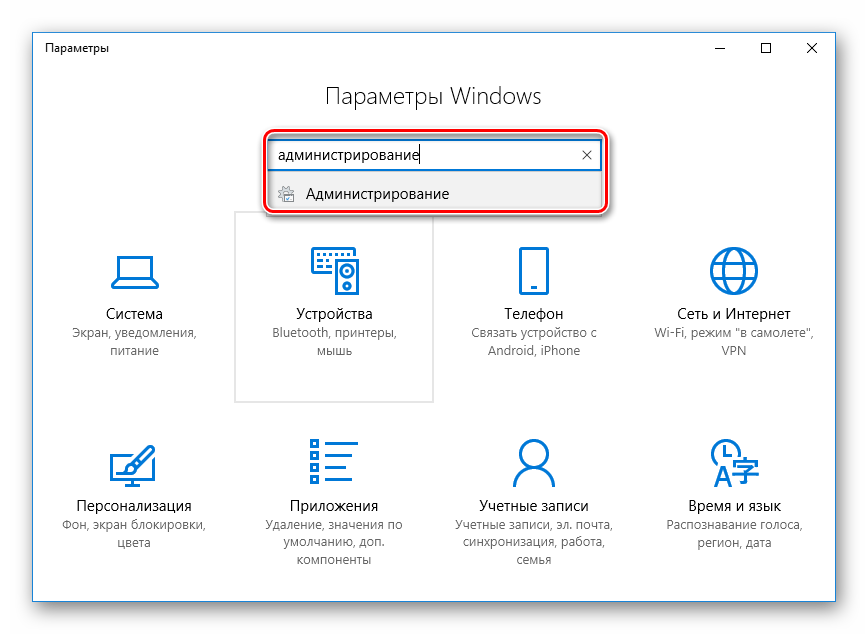
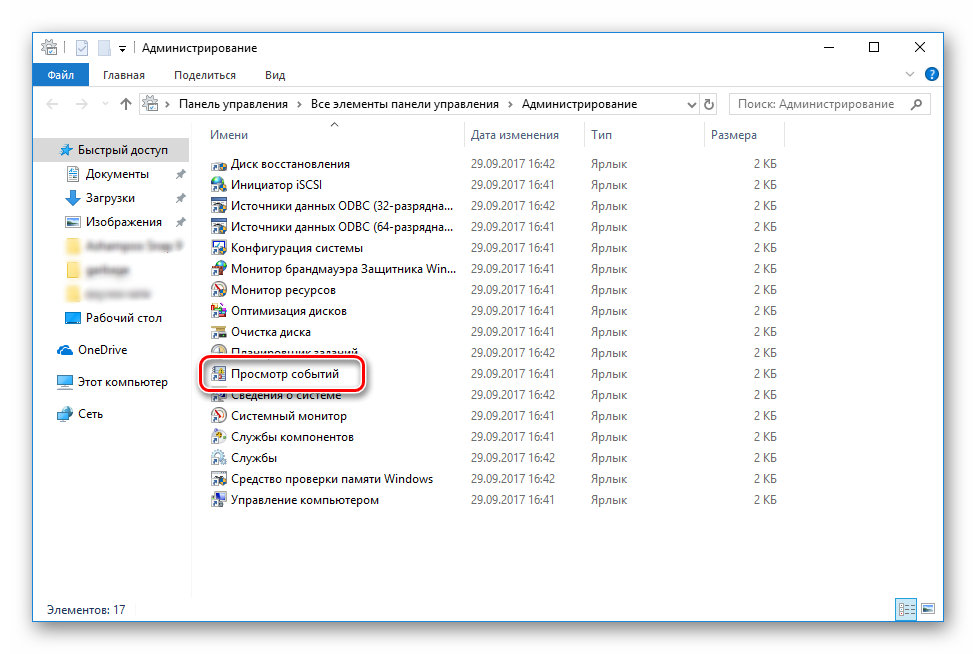
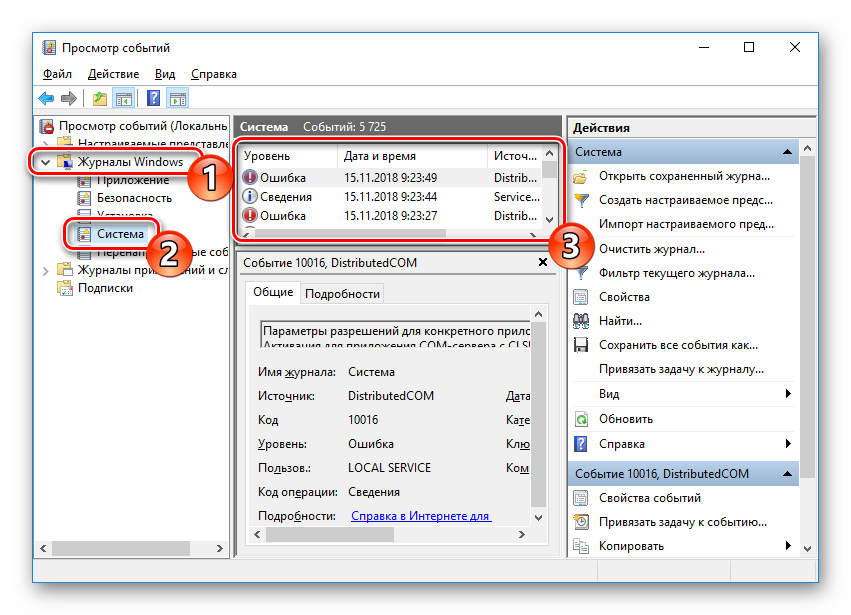
Если причиной неработоспособности послужил сторонний софт, лучшим вариантом будет его удаление любым удобным методом.
Выше вы были ознакомлены с шестью вариантами исправления ошибок в функционировании системного приложения Проводник. При возникновении вопросов по данной теме смело задавайте их в комментариях. Мы рады, что смогли помочь Вам в решении проблемы. Опишите, что у вас не получилось. Наши специалисты постараются ответить максимально быстро.
Помогла ли вам эта статья?
- https://kompukter.ru/zavisaet-provodnik-v-windows-10-kak-ispravit/
- https://windd.ru/kak-ispravit-provodnik-ne-otvechaet-windows-10/
- https://lumpics.ru/how-to-fix-error-explorer-is-not-responding-in-windows-10/
Источник: wind10.ru
Как исправить проводник не отвечает Windows 10

Пользователи все ещё встречаются с проблемами в работе проводника Windows 10. На первый взгляд может показаться что в некорректной работе проводника не может быть виноват пользователь. В большинстве случаев это мнение является ошибочным, так как после чистой установки операционной системы все прекрасно работает.
Данная статья расскажет как исправить ошибку проводник не отвечает в Windows 10. Если не работает проводник, бывает достаточно выполнить перезапуск его процесса, или же запустить средство восстановления целостности системных файлов. Можно предположить почему не отвечает проводник, часто ошибки появляются после установки несовместимых приложений или вовсе драйверов.
Не работает проводник Windows 10
Перезапустить процесс проводника
Если же не корректно работает или вовсе не отвечает проводник, можно попробовать его перезапустить. Действительно неопытному пользователю будет легче выполнить полные перезапуск компьютера. В процессе загрузки системы также включается процесс проводника, и в отличие от других служб или программ в автозагрузке его отключить не получится.
- Откройте интерфейс диспетчера задач нажав сочетание клавиш Ctrl+Shift+Esc.
- Для запуска процесса проводника нажмите меню Файл > Запустить новую задачу.

- Установите отметку на Создать задачу с правами администратора, и в строке Открыть введите explorer.

После выполнения команды будет выполнен перезапуск процесса классического проводника. Можете дополнительно ознакомиться с другими способами перезапуска проводника в Windows 10. Нет значения как пользователь перезапустит процесс проводника, главное получаемый результат.
Проверить наличие обновлений
Процесс установки последних обновлений позволяет восстановить целостность системных файлов. Можно заметить исчезновение различного рода проблем после установки новой версии операционной системы, даже с полным сохранением данных пользователя. Такая закономерность существует при условии обновления к следующей версии (только крупные обновления системы).
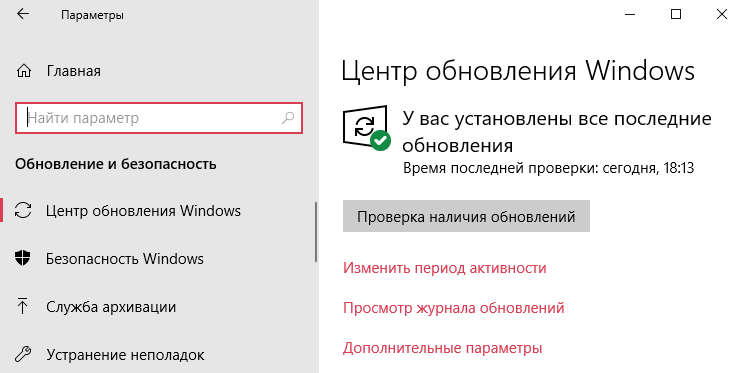
- Перейдите в Параметры > Обновление и безопасность > Центр обновления Windows.
- Нажмите кнопку Проверить наличие обновлений, и дождитесь их завершения загрузки и установки.
Крупные обновления зачастую не загружаются в автоматическом режиме. Нужно самостоятельно заходить и проверять наличие обновлений. Смотрите также другие способы как до последней версии можно обновить Windows 10.
Восстановить целостность файлов
Постоянные установки приложений с недостоверных источников, а также неправильные выключения компьютера могут навредить операционной системе в целом. Для таких случаев в систему были добавлены средства позволяющие выполнить проверку и восстановление целостности системных файлов. Процесс проверки занимает продолжительное время, в зависимости от места расположения системы.
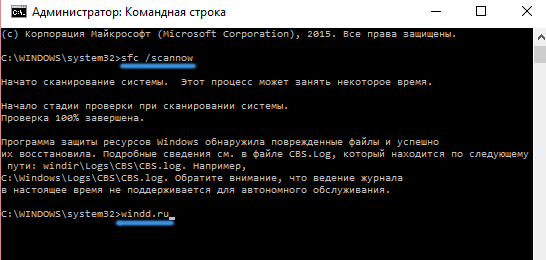
Первым делом откройте командную строку от имени администратора в Windows 10. В интерфейсе командной строки достаточно выполнить команду: sfc /scannow.
После завершения сканирования системы программа защиты ресурсов при обнаружении поврежденных файлов выполнит их восстановление. Подробные сведения сохраняются в логах на системном диске. Зачастую данных выведенных в командной строке достаточно для пользователя, чтобы понять были файлы повреждены или нет.
Способов проверки целостности файлов штатными средствами есть несколько. Другие возможные решения проблемы смотрите в инструкции: Как проверить целостность системных файлов Windows 10. Лучше всего выполнить проверку и восстановление целостности несколькими средствами. Если же первое не даст результатов, это не может гарантировать, что другие средства не найдут проблем.
Не стоит паниковать, не понимая что делать, когда процесс проводника не отвечает в Windows 10. В большинстве случаев получается устранить проблему средствами самой системы без необходимости её полной переустановки. Дополнительно рекомендуется выполнить проверку системы на наличие вредоносных приложений и удаление несовместимых программ с компьютера.
Источник: windd.pro